win7最近访问的位置怎么删除 Windows 7如何删除最近访问的项目
更新时间:2023-06-22 14:52:07作者:yang
win7最近访问的位置怎么删除,作为Windows 7用户,我们都知道最近访问的位置是操作系统中一个很实用的功能,它可以让我们快速访问我们最常用的文件和文件夹,但是有时候这个列表会显示一些我们不想让其他人看到的内容,这时候我们就需要将其删除。那么Windows 7如何删除最近访问的项目呢?接下来我们将会为大家详细介绍。
具体步骤:
1.第一种简单的方法,打开我的电脑。左侧有功能栏,点击 - 最近访问的位置,如图所示,就能显示出我们最近访问过哪些文件夹的文件
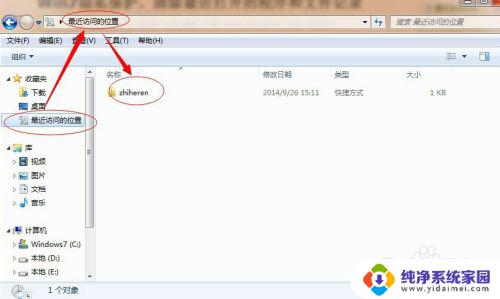
2.在这里我们点击右键,可以看到有 - 清除最近的项目列表 选项,这样的话就可以把最近访问的给删除了。
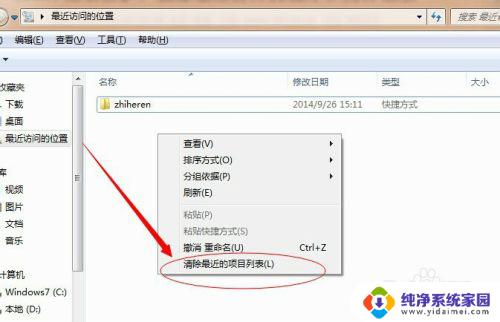
3.当然有时候我们的开始菜单上也会显示最近的访问项目,那么在哪关掉呢。如下图,点击任务栏-右键-属性,在弹出窗口选择 - 开始菜单 - 自定义,
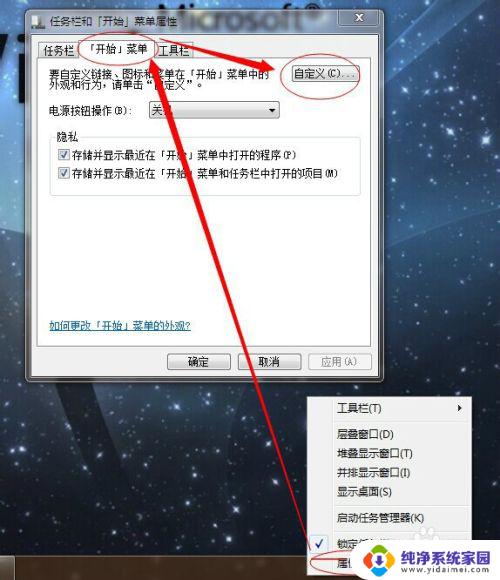
4.接下来在自定义的最下边把 - 最近使用的项目 前面的勾去掉,点击确定,
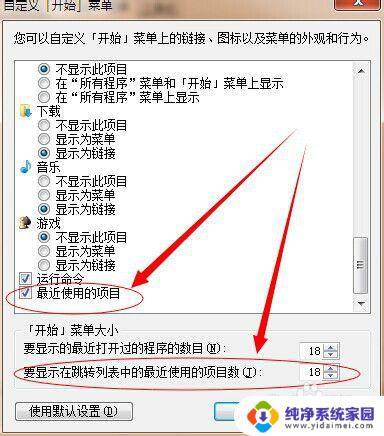
5.如果我们彻底不想显示这些内容,想关闭这些功能的话,那就在如下图所示,把隐私栏目的2个勾去掉,点击确定即可,
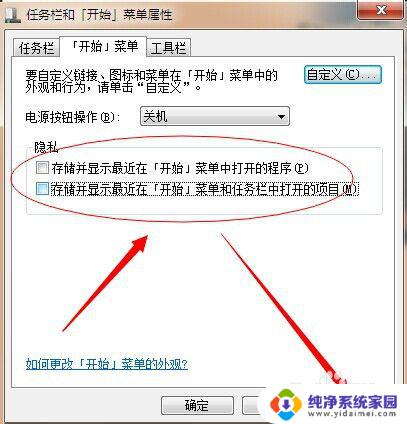
6.这样我们看下电脑开始菜单和我的电脑 - 最近访问的位置, 都已经没有任何内容了。这样就可以保护你使用电脑的隐私了,不让别人看到你的操作。
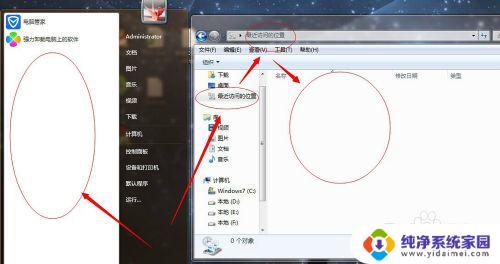
以上就是如何删除win7最近访问的位置的全部内容,如有不清楚的用户,请参考小编的步骤进行操作,希望对大家有所帮助。
win7最近访问的位置怎么删除 Windows 7如何删除最近访问的项目相关教程
- win7如何删除最近使用的文档记录 如何清除Win7最近打开的文件记录
- 电脑无权限访问u盘怎么解除win7 电脑拒绝访问u盘怎么解决win7系统
- 无法访问win7共享打印机 WIN7无法访问共享文件的解决办法
- 怎么删除win7启动项 win7多余开机启动项删除图文指南
- win7电脑共享无法访问 win7无法共享访问局域网的解决方案
- win7怎么恢复上一次正确配置 Windows7系统如何恢复最近一次正确配置
- 笔记本有限的访问权限怎么解决 win7 win7电脑无线有限访问权限如何解决
- win7共享不需要密码访问设置 win7如何设置不需要密码访问网络共享文件
- win7 访问共享文件夹 win7无法访问共享文件夹
- win7专业版共享打印机无法访问 WIN7无法访问共享文件的解决办法
- win7怎么查看蓝牙设备 电脑如何确认是否有蓝牙功能
- 电脑windows7蓝牙在哪里打开 win7电脑蓝牙功能怎么开启
- windows 激活 win7 Windows7专业版系统永久激活教程
- windows7怎么设置自动登出 win7系统自动登录设置方法
- win7连11打印机 win7系统连接打印机步骤
- win7 0x0000007c Windows无法连接打印机错误0x0000007c解决步骤